word打印的时候怎样才能显示行线(职场办公WORD打印小技巧教学)
Hello大家好,我是帮帮。今天跟大家分享一下职场办公WORD打印小技巧教学,局部打印,稿纸行线显示,实用技能。
有个好消息!为了方便大家更快的掌握技巧,寻找捷径。请大家点击文章末尾的“了解更多”,在里面找到并关注我,里面有海量各类模板素材免费下载,我等着你噢^^<——非常重要!!!
メ大家请看范例图片,我们要打印WORD中被选中的部分区域。メ

メ直接选中需要打印的文字段落,按住CTRL P打开打印界面,设置【打印选定区域】就可以了。メ

メ现在要在打印的同时打印出背景填充色。可以在【文件】-【选项】中【显示】勾选【打印背色和图像】,再进行打印。メ

メ假若我们要打印文档并附带网格线,直接在【视图】中勾选【网格线】会出现线条与文字重叠。メ

メ这时,我们需要在【布局】中点击【稿纸设置】。格式修改为【行线式稿纸】。メ

メ再进行打印,就可以得到正确的网格线了。メ
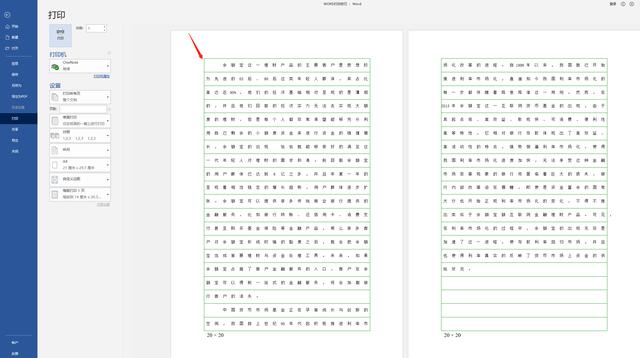
下载方法!帮帮将每天定时更新各种模板素材,获取方式。
1、请在评论区评论 点赞^o^
2、点击关注,关注本头条号
3、进入头条号页面,右上角私信功能,私信回复“表格”,直接获取各类素材。
,免责声明:本文仅代表文章作者的个人观点,与本站无关。其原创性、真实性以及文中陈述文字和内容未经本站证实,对本文以及其中全部或者部分内容文字的真实性、完整性和原创性本站不作任何保证或承诺,请读者仅作参考,并自行核实相关内容。文章投诉邮箱:anhduc.ph@yahoo.com






